Подключение колонки Алисы к компьютеру
Станцию можно использовать в качестве обычной портативной колонки для воспроизведения музыки с различных компьютеров, ноутбуков, планшетов. Подключить девайс к данным устройствам легко по аналогичному алгоритму:
- Попросите «Алису» включить блютуз;
- Активируйте Bluetooth уже на компьютере;
- Запустите поиск беспроводных устройств;
- Из списка выберите Яндекс станцию;
- Когда световое кольцо перестанет мигать, соединение установилось.
Важно. Чтобы подключить Яндекс колонку «Алиса» с телевизором, не нужно проводить множество манипуляций
Зайдите в настройки, выберите вашу колонку. Остальное сделает сама станция и её электронный помощник.
Ручное обновление браузера
Обновить браузер Яндекс до последней версии возможно вручную. Такой способ поможет проконтролировать процесс, а также узнать, какая версия установлена.
Для чего нужно обновление? Свежая версия имеет ряд преимуществ :
- Добавляются новые сведения о потенциальных угрозах, которые могут проникнуть на устройство. Таким образом, обеспечивается безопасность данных и надежность пребывания в сети.
- Загрузка сайтов с музыкой и видео происходит быстрее.
- Уменьшается количество ошибок и сбоев при работе обозревателя.
- Появляются новые функции и дополнения.
Как вручную обновить Яндекс.Браузер на ПК
Чтобы установить актуальную версию браузера на Windows 7 / 10, сделайте следующее :
- Чтобы перейти в главное меню, нажмите на иконку в верхней панели. Она выглядит как горизонтальные полоски.
- Наведите курсор на пункт «Дополнительно» внизу списка, затем нажмите на «О браузере».
- В открывшемся окне можно увидеть информацию о версии браузера. Если она не актуальна, будет отображаться соответствующая надпись. Нажмите на кнопку «Обновить», чтобы скачать новую версию.
После скачивания нажмите на появившуюся кнопку «Перезапустить», чтобы изменения вступили в силу.
Как обновить с телефона
Обновление для Яндекс.Браузера требуется и на мобильных устройствах .
Для этого следуйте инструкции:
- На нижней панели найдите иконку в виде трех вертикальных точек. Кликните по ней, чтобы перейти в главное меню.
- Нажмите на «Настройки».
- Листайте список вниз, где будет кнопка «О программе». Выберите ее.
- В открывшемся окне отобразится информация об актуальности. Если требуется обновление, здесь будет написано об этом.
Если обозреватель скачал и установил обновления, перезапустите его. Все изменения будут актуальными.
Существует еще один способ, как обновить мобильную версию обозревателя – через клиент Play Маркет . Для этого зайдите в меню магазина и выберите «Мои приложения и игры». В списке установленных программ найдите нужное и нажмите на кнопку «Обновить».
Новые возможности Станции
Поменяли цвет интерфейса с фиолетового на темно-серый.
Доступно в версии прошивки 2.29.5.26.762423736.20200902.29 и выше.
Обновления доступны в версии прошивки 2.27.5.42.756926669.20200826.27 и выше.
Исправили ошибку, из-за которой Алиса переходила в режим «болталки» при изменении громкости.
Доступно в версии прошивки 2.26.5.24.742605864.20200807.26 и выше.
Исправили технические ошибки, чтобы колонка работала более стабильно.
Доступно в версии прошивки 2.3.5.21.712028906.20200630.18 и выше.
Обновления доступны в версии прошивки 2.3.5.21.712033043.20200629.17 и выше.
Обновления доступны в версии прошивки 2.3.5.21.701562228.20200616.16.1 и выше.
Исправили ошибку, при которой во время просмотра видео на КиноПоиске периодически включался домашний экран.
Доступно в версии прошивки 2.3.5.21.671037443.20200508.15.1 и выше.
Обновили иконку и анимацию Алисы на подключенном экране.
Доступно в версии прошивки 2.3.5.21.658933560.20200422.13 и выше.
На Станции появилось утреннее шоу Алисы.
Новый режим поможет настроиться на день и не забыть о важном. Алиса расскажет о погоде, представит персональную подборку новостей, включит короткий подкаст, специально подобранный трек или плейлист
А еще посоветует, чем заняться дома, и предложит один из своих навыков.
Чтобы попробовать, скажите: «Алиса, включи утреннее шоу» . Если хотите перейти к следующему блоку шоу, скажите «Дальше» .
Добавили блок Продолжить радио на домашний экран. Можно быстро вернуться к прослушиванию, если вы прерывали воспроизведение радио и переходили на другие экраны.
Обновления доступны в версии прошивки 2.3.5.21.643433071.20200401.12 и выше.
Обновления доступны в версии прошивки 2.3.5.20.628891735.20200312 и выше.
Обновления доступны в версии прошивки 2.3.5.20.609974063.20200214 и выше.
На Станции и в других устройствах с Алисой появился тренажер для развития речи. Навык поможет детям 5–7 лет отработать произношение сложных звуков. В подготовке материалов участвовали практикующие логопеды-учителя.
Тренировать каждый звук помогает один из персонажей — звуклей, которых придумали в Яндексе, или героев мультсериала «Фиксики» .
Заказать такси теперь можно с помощью Алисы — в Яндекс.Станции и других умных колонках, а также в приложении Яндекс. Алиса построит маршрут, назовет цену и длительность поездки, найдет машину и отправит вам детали заказа. Если вы указали домашний и рабочий адреса в Яндекс ID, Алиса их уже знает: можно сразу попросить вызвать машину на работу или домой.
Убедитесь, что в аккаунте верно указан ваш номер телефона, или войдите в приложение Яндекс.Такси с Яндекс ID.
Подробнее читайте в разделе Вызвать такси.
Обновления доступны в версии прошивки 2.3.4.18.576129343.20191225 и выше.
В приложении Яндекс изменен экран Устройства и улучшена навигация:
Раньше Станция, Станция Мини, другие умные колонки и Модуль не отображались в списке компонентов умного дома и настраивались не так, как другие умные устройства. Теперь место всех устройств в приложении, а также путь к их настройкам, синхронизированы: чтобы увидеть свои умные устройства, в меню приложения выберите пункт Устройства , затем на открывшемся экране выберите Управление устройствами . Для перехода к управлению и настройкам устройства нажмите на него.
Покупки и подписки объединены, перейти к ним можно сразу с экрана Устройства . Также с этого экрана можно открыть и настройки аккаунта — изменить фразу для вызова Алисы, режим поиска, звук активации и другие настройки колонок и Модуля теперь можно быстрее.
На экран Устройства добавлен пункт Навыки Алисы . С его помощью можно перейти в каталог навыков и увидеть всё, что умеет голосовой помощник. Чтобы найти совместимые с вашим устройством навыки, воспользуйтесь фильтром вверху экрана.
Подключение умной колонки Яндекс Станция Мини к интернету через WiFi роутер
Для подключения колонки необходимо воткнуть ее в розетку с помощью кабеля USB-C и адаптера питания, которыми комплектуется Яндекс Станция Мини.

После чего Алиса сама вкратце расскажет, что нужно сделать. А именно — в нижней панели приложения «Яндекс» нажать на иконку в виде 4-х квадратиков для вызова основного меню
И далее среди множества разделов находим «Устройства»
Выбираем «Управление устройствами»
Откроется страница, на которой будут отображаться все гаджеты, которые входят в состав вашего умного дома. Пока тут пусто, а для подключения Яндекс Станции жмем на «плюсик»
И далее «Добавить умную колонку с Алисой»
Выбираем из предложенного списка моделей ту Яндекс Станцию, которую настраиваете, — у меня это «Мини»
Приложение попросит включить умную колонку Яндекс, но поскольку мы уже это сделали, то жмем на кнопку «Продолжить».
Если же станция не активна, то просто нажимаем на кнопку включения на корпусе устройства

На следующем шаге необходимо ввести данные для подключения к WiFi сети вашего роутера. Это необходимо для того, чтобы Яндекс Станция имела доступ в интернет. Оттуда Алиса будет воспроизводить музыку с сервиса Яндекс Плюс, а также брать информацию для ответа на ваши вопросы.
Обратите внимание, что Яндекс Станция Мини работает только с диапазоном беспроводных частот 2.4 ГГц. Если у вас настроена только сеть 5 ГГц, то необходимо будет задействовать 2.4 в параметрах роутера
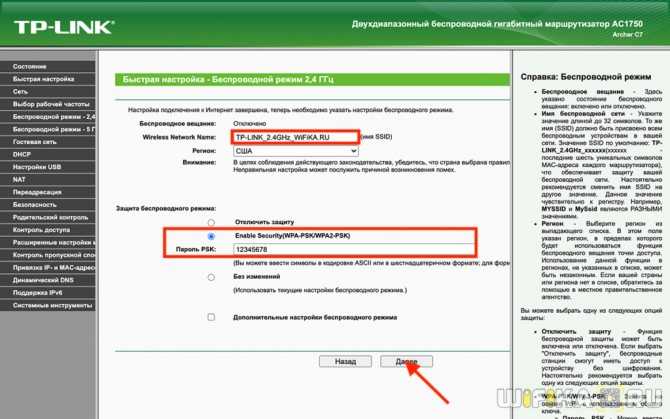
После этого смартфон будет готов передать эти данные на колонку в виде зашифрованного звукового сигнала. Так что подносим его поближе к микрофону и жмем «Проиграть звук»
В результате колонка начнет подключаться к WiFi роутеру, а через него к интернету. При успешном окончании на экране смартфона появится соответствующее сообщение. Завершаем подключение
На завершающем этапе Яндекс Станция запросит с удаленного сервера обновление до последней версии прошивки. Это займет не более 5 минут, после чего можно будет продолжить настройку умной колонки
Дисплей
В новой колонке предусмотрели небольшой дисплей, на который выводятся время, пиктограммы погоды, а иногда и эмоции — в виде двух мультяшных глаз.
Разрешение дисплея всего 25×16 см, и он монохромный
Но из-за того, как его обыграли, получилось даже элегантно и вполне в тренде того, что современные устройства скорее вписываются в интерьер, а не перетягивают внимание на себя. Матрицу поместили под полупрозрачную акустическую ткань — так все изображения получаются одновременно и контрастными, и рассеянными между ячейками ткани
А когда на экране ничего нет, то и не скажешь, что там дисплей.

Дисплей новой «Станции»
(Фото: Иван Звягин для РБК)
Почему Алиса не отвечает
Несмотря на то, что даже в Яндекс.Станции Лайт установлены хорошие микрофоны, Алиса может не услышать вас даже с двух-трех метров. С чем это связано?
Если Яндекс.Станция светится красным, значит — микрофон отключен
- Микрофон в Яндекс.Станции отключен.
- Музыка играет слишком громко. Чем больше шума, тем сложнее «докричаться» до Алисы.
- Если в вашей квартире сразу несколько Яндекс.Станций, то все они могут слышать вас. При этом работать будет только одна — та, что ближе к вам.
- Алиса не отвечает на вопросы. Голосовой помощник может отвечать на вопросы неправильно: попробуйте сформулировать их иначе. Используйте короткие формулировки, чтобы запрос был лаконичнее.
Как управлять умной колонкой Яндекс станцию
Сверху на устройстве есть две кнопки. Левая – активирует Алису, правая – выключает или включает микрофон.
Левая кнопка активирует Алису, правая — выключает микрофон
Сверху также имеется круг, регулирующий громкость по часовой стрелке. Изменение громкости отмечается цветовой индикацией. Зелёный цвет – минимальная громкость, красный – максимальная.
Вызов ассистента выполняется озвучиванием его имени, после чего следует команда. К примеру, «Алиса, скажи, сколько времени?».
В настройках Яндекс Станции в приложении «Yandex» вы можете также включить звук активации, когда при обращении пользователя к станции она будет издавать звуковой сигнал.
При необходимости включите звук активации
Также вы можете выбрать фразу для активации помощника. По умолчанию стоит «Алиса». Вместо неё вы можете выбрать «Яндекс».
Выберите фразу для активации Алисы
Новый дизайн и LED-панель
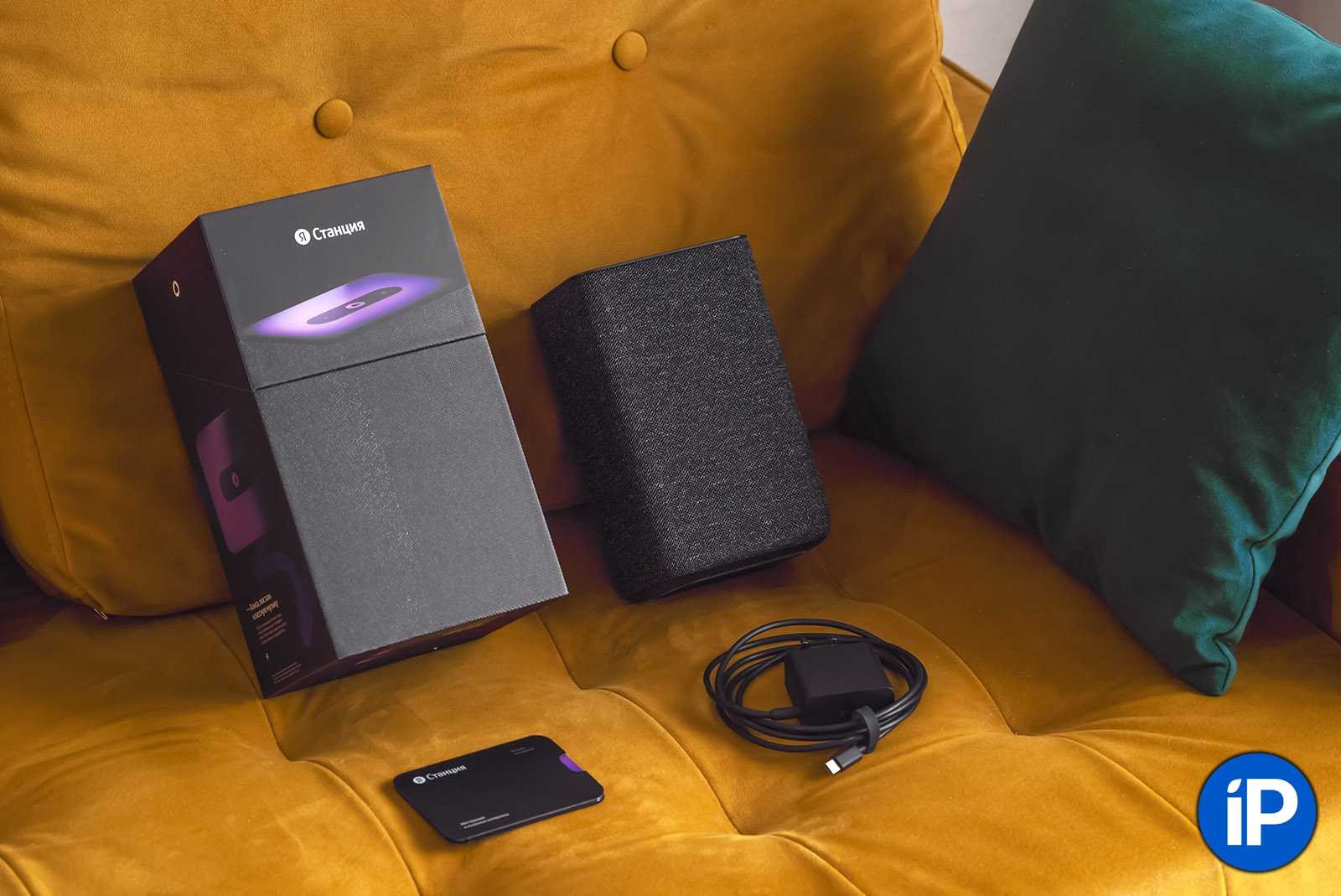
Новая Станция перетерпела полный редизайн. Она теперь не сильно похожа как на первое поколение, так и на топовую модель, Станцию Макс. Скругленный корпус продолговатой формы, новая симпатичная нерегулярная решётка сложного плетения и LED-панель вверху – ассоциаций с другими Станциями очень мало, хоть Яндекс и старался «сохранить преемственность формы».
На задней панели расположен вход USB-C. Да, наконец-то большая Станция работает от общепринятного стандарта, а не фирменных зарядок компании, которых в случае чего с огнём не сыщешь. Других портов, впрочем, нет, и это не очень хорошо. В тех же Станциях Мини и Станциях Лайт есть хотя бы AUX. Также отсутствует и порт проводного интернета, в отличие от Станции Макс. Так что подключать колонку можно только по Wi-Fi.

Главная и самая интересная часть Станции 2 с позиции дизайна – та самая световая панель. Под матовым непрозрачным стеклом расположились десятки светодиодов, чей свет мягко рассеивается по площади. Она может быть довольно яркой и легко заменит ночник.
Примеры того, на что способна световая панель:
► анимация голоса: панель пульсирует в соответствии с ответами Алисы
► спектрограмма музыки: цвет и темп активации светодиодов соответствуют воспроизводимому треку в реальном времени, настраивается в приложении Умный дом от Яндекса
► анимация лайков и дизлайков: «сердечко» появляется при соответствующих голосовых командах
► анимации в простое: световой «скринсейвер» появляется спустя 5 секунд неиспользования колонки
► анимации погоды: при таких запросах к Алисе отображаются эффекты согласно озвучиваемой погоде, например, капли дождя, облачность или яркое солнце.
Помимо этого, у световой панели есть несколько дополнительных режимов. Они включаются голосовыми командами. Это лава-лампа, ночник (тёплый белый свет) и режим свечи. Надеюсь, со временем ещё что-нибудь добавят.
Этапы настройки смарт-колонки
- Вставить зарядное устройство в разъем колонки, а адаптер – в розетку.
- ОС будет загружаться, при этом сверху должна появиться фиолетовая подсветка. Голосовой помощник Алиса поприветствует пользователя.
- Если дома используется несколько сетей Wi-Fi, на телефоне должна быть включена та же сеть, к которой впоследствии будет подключена колонка.
Важно! Колонка работает с устройствами на базе Android 5.0+ и iOS 10.0+
- Открыть «Сервисы», кликнув по иконке, расположенной на нижней панели справа. Выбрать из списка «Устройства» и перейти в «Управление…».
- Отобразится список устройств, нужно добавить новое, клацнув по иконке «+». Из появившегося списка с вариантами выбрать «Умную колонку…».
- Выбрать, какое именно устройство нужно добавить. Нажать кнопку «Продолжить», а на колонке зажать кнопку отключения звука.
- Подключиться к интернету и ввести пароль. Поднесите телефон к Станции, нажать кнопку «Проиграть звук». Благодаря этому Алиса подключится к Wi-Fi.
- Подождать немного – на экране смартфона будут отображаться уведомления.
- Готово – Станция подключена.
Подключение к компьютеру
- Включить Bluetooth на компьютере – открыть параметры, нажав Win+I, и выбрать «Устройства», или через окно уведомлений, которое расположено справа на панели задач.
- Добавить новое устройство, кликнув по соответствующей опции.
- Когда в списке появится название колонки, клацнуть по нему. При сопряжении подсветка на колонке постепенно погаснет.
4 место — Prestigio Smartmate Маяк Edition: Характеристики и цена
Prestigio Smartmate Маяк Edition
Четвертое место рейтинга занимает модель Prestigio Smartmate Маяк Edition. Данная умная колонка имеет встроенную аккумуляторную батарею, достойную комплектация, а также положительные отзывы владельцев. Кроме этого стоит выделить достойное качество звука.
| Диапазон воспроизводимых частот | 180 Гц — 16 кГц |
| Суммарная мощность | 6 Вт |
| Широкополосные динамики | 2 шт. |
| Количество микрофонов | 4 шт. |
| Размеры и вес | 93x113x93 мм, 0.4 кг |
| Цена | 5 490 ₽ |
Звук 4.5/5
Дизайн 4.8/5
Простота подключения 4.4/5
Количество функций 4.3/5
Распознавание речи 4.4/5
Итого: 4,5/5
Умный дом на базе Яндекс.Станции
Ваша Яндекс.Станция умеет запускать привычные приборы с помощью команд. Для этого достаточно приобрести совместимое устройство и настроить его в приложении Яндекс. Иногда что-то может пойти не так. Что делать, если Алиса не включает лампочку?
Возникли проблемы с лампочкой от Яндекса? Давайте разбираться
- Попробуйте заново подключить лампочку к Яндекс.Станции.
- Проверьте положение выключателя: гости по привычке могут нажимать на него.
- Алиса вас не слышит из-за шума. Произнесите команду еще раз.
- Проверьте, включен ли микрофон на Яндекс.Станции: нажмите кнопку микрофона, если Яндекс.Станция горит красным.
Подключение других колонок
Если вам не хватает глубины, громкости звука на самой колонке «Алиса», вы можете дополнительно подключить к ней внешнюю акустик-систему. Так, подобное расширение поддерживает «Яндекс.Станция Мини». Как подключить умную колонку «Яндекс-Алиса» к другой колонке? Для коннекта между ними вам потребуется приобрести провод для AUX-выходов с двумя штекерами.
Как подключить «Алису» к блютуз-колонке? Существуют также неофициальные способы соединения в пару «Алисы» с колонками, имеющими bluetooth-модуль:
- Используйте в качестве «промежуточного звена» компьютер либо медиасервер. Подключите посредством линейного выхода колонку к ПК, а затем в настройках ОС выберите, на какую (как беспроводную, так и проводную) акустику, подключенную к компьютеру, требуется передавать звук от «Алисы».
- Приобретите bluetooth-передатчик с аудиовыходом 3,5 мм (стоимость самых дешевых моделей на «Алиэкспресс» начинается от 300-400 рублей, но имейте ввиду, что они аккумуляторные, а не портативные), подсоедините его к AUX входу на своей «Яндекс.Станции».
Summary
Article Name
Как подключить колонку Алиса? Пошаговая инструкция подключения колонки Алиса к телефону, компьютеру или ноутбуку — FAQ от Earphones-Review
Description
Как подключить колонку Алиса к интернету? В статье приведено пошаговое руководство по подключению колонки Алиса к телефону, компьютеру или ноутбуку. Гайд и советы по подключению станции Алиса. Как подключить станцию Алиса к другой колонке?
Author
Publisher Name
earphones-review.ru
Publisher Logo
Как сменить сеть Wi-Fi или создать новое подключение
На устройстве предусмотрена кнопка активации. Нужно зажимать её в течении 5-10 секунд, пока светодиодная подсветка не станет голубой. Следующие действия:
- открывается приложение «Яндекс»;
- далее переходит в раздел «Устройства», после чего «Управление устройствами»;
- выбирается нужный вариант из предоставленного списка;
- выбирается параметр «Настроить заново»;
- из списка доступных выбрать сеть и ввести пароль доступа;
- положить телефон рядом со станцией и выбрать функцию «Проиграть звук»;
- дождаться окончания подключения.
Станция сообщит пользователю об окончании подключения.
Чтобы осуществить настройку через браузер, нужно:
- В открытом браузере активировать аккаунт в Янекс.Паспорт;
- Перейти к общим настройкам Станции;
- В разделе «Управление устройствами» найти наименование своей станции;
- Выбрать пункт «Настроить заново» и подключиться к нужной сети;
- Также поднести к станции телефон и проиграть звук;
Станция оповестит после удачного подключения.
Про микрофоны и динамики
В Яндекс Станции используется 7 микрофонов. Она вполне неплохо распознает команды при нахождении говорящего в соседней комнате, а в моей двушке получается запустить голосового помощника из любой комнаты, не особо повышая при этом голос. Естественно, когда вокруг тихо и все двери открыты. По данным от производителя, расстояние эффективного распознавания запросов составляет до 7 метров.
Что касается громкости – ее тут с запасом – используется 3 динамика, общая мощность которых составляет 50 Вт:
- два твитера по 10 Вт и диаметром 20 мм;
- один вуфер на 30 Вт с диаметром 85 мм;
- два пассивных излучателя диаметром 95 мм.
И если в момент выхода пользователи жаловались на слишком громкое звучание на минимальных значениях, то сейчас это поправили и Станцию можно комфортно использовать при любых настройках громкости. А вот на просьбы добавить тихий ответ при обращении шепотом (как у Алексы) Яндекс пока никак не отреагировал. Возможность обратиться к Алисе шепотом разработчики добавили под конец 2021 года. Тихо спросили – тихо ответила. Если обратиться сразу после недавнего запуска, то Алиса ответит согласно последней настройке громкости. А вот после пятиминутного простоя громкость сбрасывается на средний уровень. Во всяком случае по отзывам пользователей так должно быть, у меня громкость остается на прежнем уровне.
Про качество звука ничего писать не буду – кто-то его хватит, а кто-то говорит о том, что он уступает конкурентам. Все это субъективно, а меня более чем утраивает звучание колонки. Отмечу только, что несмотря на большое количество просьб, разработчики так и не добавили в приложение эквалайзер.
Кстати, Яндекс Станция поддерживает Bluetooth соединение, позволяющее использовать ее в качестве внешней колонки при передаче звука со смартфона. Для активации достаточно просто попросить Алису включить Bluetooth. И без минусов тут не обошлось. Первое – при включенном Bluetooth любой желающий может без проблем подключиться к колонке. Второе – невозможность одновременного транслирования музыки по Bluetooth и использования голосового помощника. Алиса просто перестает реагировать на голосовые команды.
Примеры управления станцией
Поддерживаются команды на несколько станций одновременно (как TTS, так и media_player).
Работает на всех колонках
script:
yandex_volume_set: # в локальном или облачном режиме
alias: Меняем громкость нескольких станций
sequence:
- service: media_player.volume_set
data:
entity_id:
- media_player.yandex_station_12345678901234567890
- media_player.yandex_station_98765432109876543210
volume_level: 0.5
Только для локального режима!
script:
yandex_play_album: # только в локальном режиме!!!
alias: Включить Би-2 на Станции
sequence:
- service: media_player.play_media
entity_id: media_player.yandex_station # замените на вашу колонку
data:
media_content_id: 60062 # ID альбома в Яндекс.Музыка
media_content_type: album # album, track or playlist
Мои впечатления. Стоит ли покупать Яндекс Станцию в 2022?
Перед тем, как приступить к написанию данного обзора, я решил попользоваться устройством в течение нескольких месяцев. Первый месяц Станция работала без подписки, после подключил подарочную. Что можно сказать в итоге? Для себя я выделил следующие плюсы и минусы Яндекс Станции:
| Голосовой помощник. Казалось бы, основной функционал, работать должен на отлично. Но нет. Часть вопросов Алиса распознает неправильно или вообще не понимает о чем речь. Сервисы Яндекса проинтегрированы плохо (хотя уж тут все должно было быть отлично) – из погоды только температура и осадки (хотя на сайте представлена куда более подробная информация), интеграции с Яндекс Календарь нет, почту не читает. |
| Что касается использования Яндекс Станции детьми, то тут, как мне кажется, все отлично. Есть сказки, игры, развивающие навыки, мультики. |
| Подключение к телевизору. Данный функционал мне оценить сложно, так как у меня к TV подключен компьютер, так что я и так быстро и без проблем могу запустить нужный фильм/сериал. Скажу лишь, что у Алисы очень плохая интеграция с Youtube — вывести определенный плейлист нельзя, привязать свой аккаунт тоже, видео ищет не всегда хорошо. Из плюсов – платно только просмотр фильмов и сериалов с Кинопоиска и Амедиатеки. Другое, найденное в сети видео (в том числе и фильмы), можно смотреть без подписки. |
| Всегда есть что послушать – музыка, подкасты, аудиокниги. Из минусов стоит выделить разве что не особо большую коллекцию книг. |
| Умный дом. На данный момент я только планирую его протестировать. Но уже сейчас можно сказать, что его наличие и постоянное развитие – однозначный плюс. Только в этом году команда Яндекса добавила множество различных функций, среди которых и отложенные сценарии, и работа с различными датчиками, и улучшенное голосовое управление умным домом. |
| Функции и возможности Яндекс Станции постоянно расширяются благодаря обновлениям прошивки. И если в 2018 году я бы не посоветовал ее покупать, то сейчас уже можно присмотреться. А в следующем году, при текущей динамике развития, однозначно рекомендовал бы к покупке. Хотя в 2021 развитие однозначно замедлилось и было выпущено не так много обновлений, как в предыдущих годах. |
Изменение сети Wi-Fi или новое подключение
Для этого необходимо зажать кнопку активации и поддержать ее 5-10 сек – светодиодная подсветка должна замигать голубым. Далее на смартфоне:
- Открыть приложение «Яндекс».
- Перейти в раздел «Устройства» – «Управление устройствами».
- Выбрать нужный вариант из списка.
- Кликнуть по кнопке «Настроить заново».
- Выбрать сеть Wi-Fi и вписать пароль.
- Поднести телефон ближе к Станции, затем клацнуть по кнопке «Проиграть звук».
- Подождать пока завершится подключение – Алиса сообщит об этом.
Для настройки через браузер нужно:
- Открыть браузер и, используя логин и пароль, авторизоваться в Яндекс.Паспорте.
- Перейти на страницу с настройками Станции.
- Выбрать раздел «Управление устройствами», найти в списке свою Станцию.
- Щелкнуть по кнопке «Настроить заново», выбрать сеть Wi-Fi и вписать пароль к ней.
- Поднести телефон ближе к Станции, затем клацнуть по кнопке «Проиграть звук».
- Алиса сообщит о завершении подключения.
⇡#Дизайн, характеристики
Я уже говорил, что дизайнеры постарались? Это в неменьшей степени касается и внешнего вида самого устройства. Очень приятно, что в дизайне Мини столько преемственности и черт, позаимствованных у «старшей сестры». Цилиндрическая форма устройства и насечки по периметру верхней поверхности — явная отсылка к форме и внешнему виду регулятора громкости первой Яндекс.Станции. А боковая стенка, закрывающая динамик (у Мини она, к сожалению, несъемная) изготовлена из точно того же материала, что и у первой модели, — так что, когда две Станции стоят рядом, сразу видно, что это устройства одной компании и одной серии.

В отличие от старшей модели, Яндекс.Станция Мини оснащена всего одной кнопкой, расположенной на боковой поверхности. Короткое нажатие на нее отключает микрофоны устройства на аппаратном уровне (так заявлено изготовителем, но у нас же нет причин сомневаться, правда?), а долгое — переключает режимы работы устройства. Легко принять за кнопку кругляшок с логотипом Алисы наверху устройства, но нет, это всего лишь светодиодный индикатор. Кстати, пластиковая полоска на боку устройства, на которой расположена кнопка и разъем USB (радует, что здесь использован современный Type-C) также является отсылкой к дизайну “старшей сестры”.

Яндекс.Станция Мини оборудована массивом из четырех микрофонов и единственным динамиком, мощность устройства составляет 3 Вт. И если в случае с первой моделью представители компании делали особый акцент именно на высоком качестве звука, то в случае с Мини эта тема обходится молчанием. Действительно, ожидать выдающегося звучания и тем более богатой звуковой картины с глубокими басами от такой малютки не приходится. Впрочем, звучание вполне неплохое и точно более интересное, чем у опробованных нами ранее кузин — Irbis A и DEXP Smartbox. Но все же на фоне других Bluetooth-колонок это скорее младший уровень.
Проводное USB-соединение используется только для питания устройства. Кстати, мы напрасно ожидали от Мини автономности — эта колонка не оснащена аккумулятором, так что к источнику питания она должна быть подключена постоянно. Признаюсь честно, сценарий использования, подразумевающий возможность прихватить устройство в соседнюю комнату, мне кажется гораздо более естественным и органичным — было бы здорово не прерывать прослушивание музыки, отправившись на кухню поужинать, да и услышать Алису или докричаться до нее из соседней комнаты не всегда возможно.
Тем более что в остальном Яндекс.Станция Мини использует только беспроводные интерфейсы — Wi-Fi для подключения к Интернету и Bluetooth для воспроизведения музыки с других устройств. Предусмотрен и 3,5-мм разъем — звук с Мини можно вывести и на другую акустическую систему.
| Яндекс.Станция Мини | |
| Габариты (диаметр х высота), мм | 90 × 45 |
| Масса, г | 170 |
| Датчик управления жестами | TOF |
| Wi-Fi | 802.11b/g/n |
| Bluetooth | 4.2, BLE |
| Динамик, Вт | 1 × 3 |
| Количество микрофонов | 4 |
| Цена, руб. | 3 990 |
Как перезагрузить
Чаще всего перезагрузка нужна, если у пользователя возникает вопрос, почему Алиса не подключается к интернету, или если соединение есть, но гаджет все равно работает нестабильно. Если вы решили отключить и заново включить роутер, колонку также нужно будет переподключить.
Для решения проблем можно воспользоваться таким алгоритмом:
- Станция полностью перезагружается.
- При необходимости меняются настройки роутера.
- Для подключения колонки выбирается другая сеть.
Выполнить перезагрузку Яндекс.Станции несложно – она отключается от питания на несколько секунд, а затем включается заново. Если вышеописанные действия не помогли и работа колонки нестабильна, нужно сбросить имеющиеся настройки до заводских.
-
Как сделать эффект помех в sony vegas
-
Что характерно для технологии клиент сервер основную работу выполняет компьютер сервер
-
Far cry 4 не видит геймпад xbox one
-
Как посмотреть исчезающее сообщение в инстаграме с компьютера
- Nintendo switch какие игры идут в комплекте
Как подключить яндекс станцию?
Чтобы это выполнить достаточно воспользоваться простым алгоритмом действий.
- Включите голосовую колонку в электрическую сеть, то есть розетку. Пойдет загрузка, круглое кольцо засветится фиолетовым цветом. Подождите, когда запуск закончиться. Об этом будет сигнализировать звуковой сигнал Алисы.
- Подключение телевизора осуществляется с помощью кабеля HDMI. На мониторе отобразятся подсказки, по которым вы поймете, как выполнить настройку.
- На смартфоне или iphone выберите сеть Вай Фай к которой желаете подключить говорящую колонку яндекс.
- Загрузите программу Яндекса для телефона с Google Play или App Store. Колонкой можно управлять с Андроид 5 или IOS 9 и выше. Если что-то не работает проверьте обновление программы в смартфоне.
- Откройте прогу и войдите в свой личный кабинет.
- В меню следует отыскать пункт «Устройство» и выбрать «Станция». Далее нажмите подключить!
- Определитесь с сетью Вай Фай и введите пароль.
- Поднесите телефон к месту колонки где установлены микрофоны и нажмите «Проиграть звук». Подключение будет длиться несколько минут или секунд. По завершению голосовой помощник скажет, что все закончилось и можно пользоваться беспроводной колонкой.
Таким образом активируется умная колонка яндекс с голосовым помощником Алисой. Настройка как вы заметили выполняется достаточно просто.
Как подключить яндекс станцию к компьютеру?
Подключение происходит через bluetooth, но сначала нужно проделать следующее:
- На верхней части устройства нажмите и удерживайте кнопку включения колонки. Держать нужно до тех пор, пока кольцо не засветится синем цветом. Оно будет моргать.
- Запустите Блитуз на ноутбуке или стационарном ПК.
- Начните поиск приборов через bluetooth.
- Через некоторое время Яндекс станция отобразиться в списке устройств.
- Теперь выберите колонку и дождитесь угасания подсветки.
- Протестируйте звучание.
Таким образом выполняется подключение данного девайса к компьютеру. Можно попробовать и через wifi, но может не сработать. Если пытаетесь подсоединить ее к ресиверу, то она так же может не заработать. Потому что в официальной документации об этом нет ни слова.
Как подключить яндекс станцию к телевизору?
Чтобы это сделать достаточно воспользоваться кабелем HDMI. Он входит в набор. Далее Алиса поможет все сделать как надо.
Перед подключением внимательно изучите инструкцию, которая идет с основным устройством. Но в любом случай потребуются такие комплектующие как провод, блок питания и сама говорящая колонка.
К сожалению адаптер выполнен в виде неудобного прямоугольника, который может перекрывать вторую розетку на распределителе. Но несмотря на это пользоваться гаджетом с комфортом все же можно.
Краткий алгоритм действий подключения к телевизору:
- Включите колонку в сеть с помощью адаптера.
- Подсоедините к ней HDMI провод. Другой конец воткните в соответствующий разъем на телевизоре.
- Далее в настройка на экране выберите в меню HDMI. Здесь все зависит от интерфейса прошивки вашего ТВ. Он может отличаться от этого описания.
- Далее всплывут пошаговые инструкции, которые нужно выполнить.
- По окончанию всей процедуры вы можете пользоваться устройством.
Конектиться она может с Samsung, LG, Panasonic, DNS и другими ТВ устройствами, имеющими нужный разъем.
Как смотреть фильмы на яндекс станции?
После удачного подключения и настройки можно немного отдохнуть и посмотреть хорошее кино. От куда же система его берет? Загрузка происходит с таких сервисов как Яндекс Видео, Амедиатека, КиноПоиск. Помимо обычных фильмов можно подключить телевидение онлайн. Так же есть возможность смотреть ролики на Ютуб и пиратское кино из интернета.
Запрос можно сделать по:
- Названию фильма.
- Жанру.
- Описанию сцены. Например, сказать так: «Алиса найди фильм где мужик идет по канату между мостов».
- Главным героям.
К станции можно подключить Яндекс Эфиры и смотреть обычное ТВ. Для этого требуется обратиться к Алисе и попросить включить тот или иной канал.
Не всегда сигнал от колонки может идти к тв. Поэтому если подобная ситуация произошла сделайте следующее:
- Проверьте через тот ли кабель выполнено соединение.
- Гаджет и ТВ должны быть хорошо соединены между друг другом.
- В телевизоре должен быть исправлен порт HDMI.
- Выполните перезагрузку яндекс станции, не отключая ее от телевизора.
После этого все должно заработать и на мониторе появится характерная картинка. Но нельзя исключать заводской барк.
Как выключить яндекс станцию?
Чтобы это сделать голосом достаточно сказать: «Алиса выключись». Так же можно отключить микрофон причем не програмно, а механически, нажав специальную кнопку. Ну и самый простой способ — это выдернуть ее из розетки и прекратить подачу электричества.
Яндекс Станция уведомления
Умная колонка Яндекса может не только безропотно стоять у вас на полке, но и уведомлять вас об интересных событиях: например, Алиса может рассказывать о новых альбомах и треках ваших любимых исполнителей, а также о свежих подкастах или фильмах в Кинопоиске. Если вам пришло уведомление, вы точно его не пропустите — Яндекс.Станция будет мерцать зелёным. Вам лишь нужно сказать «Алиса, что нового?», после чего она расскажет об этом. Включить уведомления очень просто.

Если колонка горит зеленым, значит, у нее для вас хорошие новости
- Зайдите в «Умный дом».
- Нажмите «Параметры» в правом верхнем углу, затем «Уведомления от Алисы».
- В списке выберите нужные Яндекс.Станции, на которые должно приходить уведомления.
- Внизу отметьте то, что хотите получать.
Как часто нужно обновлять ПО
Выше мы кратко рассмотрели, как обновить Яндекс Авто в Хендай, Ниссан, Тойота и других машинах. При этом многие спрашивают по частоте выполнения работы. В случае с головным устройством обновление необходимо делать при появлении специального значка возле специального символа в виде окна. В зависимости от модели транспортного средства работу можно сделать самому через Интернет или обратиться в сервисный центр.

Что касается навигатора, его обновление проходит в автоматическом режиме через Вай Фай или при любом подключении к глобальной сети.
Зная, как обновить Яндекс Авто на Рав 4 или других моделях, вы сможете поддерживать систему в актуальном состоянии и пользоваться последними разработками. Если возникают трудности с обновлением ПО, можно обратиться в сертифицированный центр или службу поддержки.
Выводы
«Яндекс.Станция Мини» — демократичная версия «старшей сестры»,
стоимость которой превышает 10 тысяч рублей. «Младшее» устройство на февраль
2020 года на официальном сайте стоит 4490 рублей. При этом возможности двух
колонок не особенно отличаются — фактически, полноразмерная версия может
похвастать лишь более качественным звуком.
«Алиса» постоянно умнеет, разработчики регулярно добавляют
новые функции — например, сразу после выхода колонки вызов такси был
недоступен, но затем появился. Кроме этого, расширяется список поддерживаемых
устройств умного дома — через колонку можно управлять светом в квартире,
выключать или включать другие гаджеты.
«Станция Мини» — отличная замена кухонному радиоприемнику,
прекрасно подойдет для установки в детской комнате в качестве компактного
медиацентра, может использоваться в качестве головного устройства умного дома
или простейшего домашнего ассистента. При этом колонка не рекомендуется
меломанам, которые регулярно слушают музыку.





























